Postoji mnogo različitih radnih okruženjaizaberite iz Arch Linuxa. Novi dodatak liniji je Deepin radna površina. To je komponenta radne površine neovisne distribucije Linuxa koja Ubuntu teško koristi. Glavni cilj ove radne površine za Linux je učiniti stvari jednostavnim za upotrebu, lijepim i modernim.
Neko je vrijeme Deepin bio dostupan samo na svojim uređajimadistribuciju kao izvorni kod i Ubuntu u cjelini (putem softverskih izvora sa bočnim učitavanjem itd.). Nedavno je softver dodan u odjeljak zajednice Arch Linuxa, što Archersima daje još veći izbor!
Instalacija Deepina

Deepinovo okruženje stolnih računala sada može bitiinstaliran sve dok vam je omogućen izvor softvera Zajednice. Prije toga radna površina je morala biti instalirana putem prilagođenih spremišta softvera ili izgrađena putem AUR-a. Osnovna radna površina može se instalirati putem jednog meta paketa. Da biste ga dobili, otvorite terminal i napravite sljedeće:
sudo pacman -S deepin
Ovaj meta paket nudi Arch Linuxu osnovne komponente za pokretanje radne površine i ništa drugo. Od ovog trenutka također ćete trebati instalirati i omogućiti alat za upravljanje mrežom.
sudo pacman -S networkmanager
Upravitelj mreže je u sustavu, ali ne radi. Sam alat (kao i većina stvari u Archu) uvelike se oslanja na systemd. Da biste osigurali da Deepin ima mrežnu vezu, izvedite sljedeću naredbu:
sudo systemctl enable NetworkManager.service sudo systemctl start NetworkManager.service
Imajte na umu da Deepin koristi svoju mrežuApplet menadžera za ploču. To znači da ako ste također instalirali "nm-applet" (zadana aplikacija mrežne ploče) imat ćete dva mrežna pokazatelja. Riješite to deinstaliranjem apleta.
sudo pacman -R nm-applet
Nakon instaliranja osnovnog paketa za nabavkurad na radnoj površini i omogućavanje umrežavanja preostaje još nekoliko stvari za instaliranje. Meta paket "deepin-extra". Ovo će radnom okruženju dodati dodate alate i alate koji čine korištenje radnog okruženja puno potpunijim doživljajem.
sudo pacman -S deepin-extra
Shvaćate li da je Deepinovo radno okruženjemalo je drugačija od ostalih u Archu jer nije kompletno radno okruženje. Iako je istina da Deepin nudi mnoštvo posebnih programa u meta paketu "deepin-extra", korisnicima će i dalje nedostajati određeni alati.
Na primjer: kada korisnik instalira Gnome 3 na Arch, dva meta paketa osiguravaju da korisnik dobije potpuno Gnome iskustvo, zajedno s uređivačem teksta, klijentom e-pošte i svim ostalim. Programi Deepin nisu ni približno ekspanzivni i korisnici će ga morati nadopuniti.
Da biste nadopunili neke nedostajuće programe koje Deepin ne uključuje, pokušajte instalirati sljedeće pakete:
sudo pacman -S geary gedit tomboy empathy transmission-gtk
Instaliranje LightDM-a
Deepin može dobro funkcionirati s bilo čimupravitelj prijave. GDM, LXDM, SDDM i popis se nastavlja. To će reći, ako želite potpuno iskustvo s ovim radnim okruženjem na Arch Linuxu, morat ćete omogućiti Deepin pozdrave.
"Zdravo" je ono što korisnik vidi kad se prijaviu sustavu. To je osnovna komponenta LightDM-a, a bez pozdrava, LightDM se neće ni uključiti. Da biste omogućili ovaj pozdrav, prvo instalirajte LightDM sa:
sudo pacman -S lightdm
Nakon instaliranja paketa upravljački program za prijavu LightDM neće raditi jer je potrebna konfiguracija sa sustavom systemd. Omogućite je kao zadani DM sa:
sudo systemctl enable lightdm -f
Otvorite konfiguracijsku datoteku LightDM unutar uređivača teksta Nano i potražite "# greeter-session".
sudo nano /etc/lightdm/lightdm.conf
Pod, ispod # pozdravna sjednica, stavi:
greeter-session=lightdm-deepin-greeter
Spremite ažuriranu konfiguracijsku datoteku pomoću Ctrl + O, a zatim upotrijebite naredbu za provjeru da li je sve provjereno.
lightdm --test-mode --debug
UPOZORENJE! Ne ponovno pokretajte ako rezultati ispitivanja pogrešaka nisu uspješni! Ako se to dogodi, vaša konfiguracija nije u redu. Slijedite gore navedene korake i ponovite! Kada naredba za uklanjanje pogrešaka prođe, ponovno pokrenite.
Konfiguracija
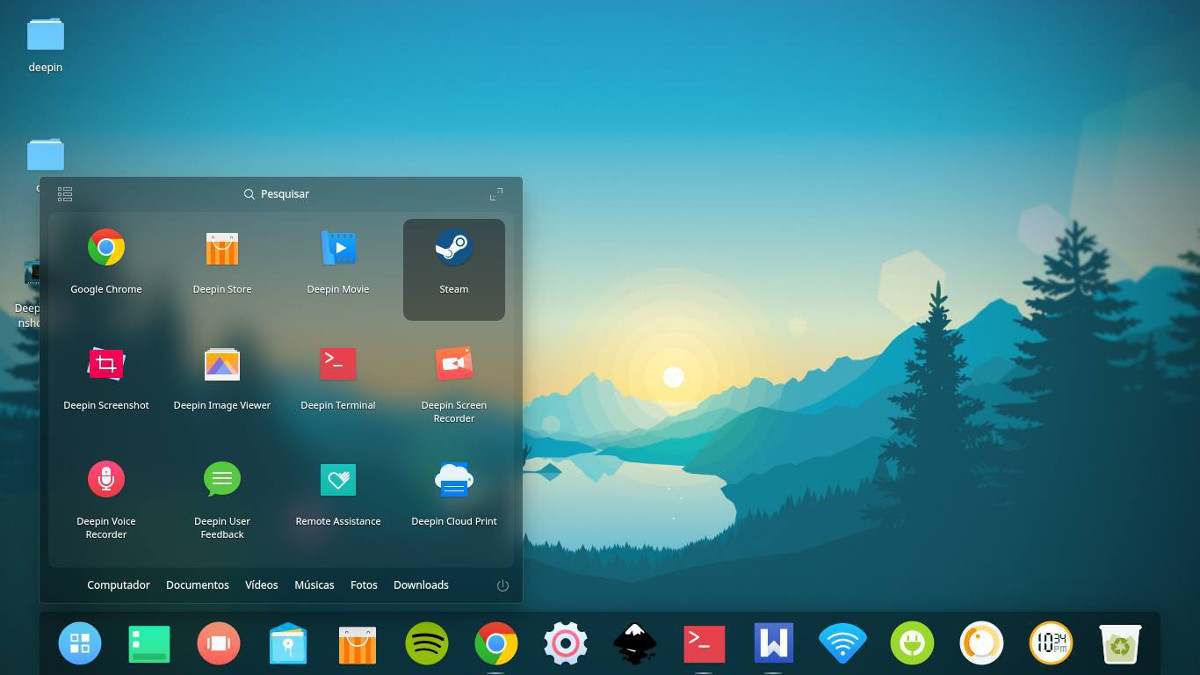
Deepin je prema zadanim postavkama u modu slatkiša za oči. Ovaj način rada učinkovito je pristanište na dnu zaslona i ništa više. Nema gornje ploče i sve izgleda vrlo lijepo. Ovaj način izgleda dobar za većinu ljudi, posebno one koji vole macOS način postupanja. Međutim, ovaj način rada nije jedini način korištenja ovog radnog okruženja.
Da biste promijenili izgled panela, kliknite desnom tipkom miša i pronađite "način rada". Prelazite s jednog izgleda na drugi klikom između dviju opcija.
Dodavanje gornje trake u način za postavljanje
Ako odlučite koristiti Dock način, a ne thenačin rada na ploči, možda želite dodati gornju traku. Ne samo da će sve učiniti više Mac računarom, nego ćete dodati i značajke i gumbe koje vam nedostaju u načinu rada dok. Da biste dobili gornju traku, jednostavno preuzmite snimku i generirajte instalacijski paket Arch ili usmjeri svoje omiljene AUR pomagače na to. Zatim potražite "deepin-topbar" i pokrenite je.
Automatsko pokretanje gornje trake
Želite osigurati da se gornja traka uvijek izvodikada se prijavite na radnu površinu? Ako je to slučaj, najbolji način da se to riješi je stvaranje unosa za pokretanje. Stvaranje unosa za pokretanje jednostavno je poput stvaranja kopije datoteke Desktop koja se već nalazi u / usr / share / applications / i promjene dozvola.
cp /usr/share/applications/deepin-topbar.desktop ~/.config/autostart sudo chmod +x ~/.config/autostart/deepin-topbar.desktop</ P>













komentari